ミキサーって何?音をミックスしてツイキャスやニコ生などでネット配信!ミキサーの用途と使い方

こんにちは。ボイストレーナーのでんすけ(@densuke_snail)です。
今回は、ミキサーの使い方です。
ミキサーについては、以前こんな記事も書いてました。
ゲインやらイコライザーやらの設定の解説です。
主に、ライブハウスやスタジオに置いてあるミキサーをどうやって使うんじゃい、という話でした。
今回は、もうちょっと身近なミキサーの使い方について。
ミキサーって、なんのために使えるの?という話です。
ミキサーって何?
まずは、ミキサーって何?という話。
ミキサーとは、いくつかの音響機器を接続して、
それぞれの音量や音質を調節して、
いい感じにしてスピーカーに出力してくれる機械、
だと思ってください。
こんな図を書いてみましたよ。
マイクから歌声が入ってくるのと、
CDプレイヤーから音楽が入ってくるのと。
それを合わせて、スピーカーで出力してくれるわけです。
マイクの音量を上げたい、CDプレイヤーの音量を下げたい。
あるいはマイクの音質だけを変えたい、といった操作は
ミキサーをいじるだけでできるというわけですね。
もしミキサーが無かったら。
マイクをスピーカーに繋げ、CDプレイヤーも別のスピーカーに繋ぐ必要があります。
まずスピーカーが2つも必要だし、
音量バランスを変えたいときもそれぞれのスピーカーをいじらなければいけない。
めんどくさい。ミキサーにまとめよう。そうしよう。
ミキサーって、必要なの?
日常生活に必要かと言われると、そんなにいらないミキサー。
でも、何か音を扱うコンテンツを作るために必要になる機材だと思います。
たとえば。小さな使い方としてはこんなところでしょうか。
- 弾き語りをやりたい場合、マイクと楽器の音をまとめたい
- ネットの生放送で音楽を流しながらしゃべりたい
- ネットラジオなど複数人でしゃべる場合に、複数のマイクを接続して出力したい
- お店、カフェなどで音楽を流す際、CDやラジオなど色んな機器からの音楽を切り替えて使いたい
1人、もしくは数人程度でネットの生放送をやる場合は、
マイクが2、3本あればいいと思われるので、
小さめの、コンパクトなミキサーがあれば十分です。
カフェなどで機材を切り替えたい、という場合も、
繋げる機器の数がそんなに多くないのであれば、
コンパクトなミキサーでいいでしょう。
ライブハウスなんかでライブをしたい、
複数の楽器を扱う音楽をやりたい、
という場合は、規模の大きなミキサーを使う必要があると思います。
なんにせよ、2つ以上の音響機器が使いたい、
そしてそれを、スピーカー or パソコンに出力したい
という場合に、ミキサーを使うといいわけです。
複数の音を1つにまとめて操作できるということで、非常に便利なわけですね。
ループバック機能
あと、ポイントになってくる機能として、ループバック機能というものがあります。
ミキサーとパソコンを接続する際の機能なんですけど。
基本的に、ミキサーとパソコンを接続する際にはUSBで接続します。
んで、通常であればUSBケーブルを挿すところはひとつしかないので、
パソコンから音声を出力して、ミキサーに入力する、か、
ミキサーから出力した音声を、パソコンに入力する、か、
どちらかしかできません。
ところが、ループバック機能を使うと、
パソコンから出力した音をミキサーに入力し、
その音をそのままパソコンに返す、ということができます。
これによって何が便利かというと。
例えば、ネットラジオの生放送なんかをやりたい場合。
パソコンでBGMでもかけながらやろうと思ったら。
パソコンのスピーカーから出ている音をマイクで拾いつつ、
しゃべっている声も別のマイクで拾いつつ、
それらをミキサーでまとめてパソコンに送る、なんてことをしないといけない。
ループバック機能があれば。
パソコン上でBGMを流しておくとUSB経由でミキサーに入る。
しゃべりの声はマイクからミキサーに入れる。
それが混ざって、パソコンにUSB経由で送られる。
BGMとしゃべりの声が混ざった音声が、そのままネット配信できる、
みたいな感じ。的な。
ちなみに、ループバック機能はミキサーに限った機能ではなく、
パソコンのサウンドカードやら、オーディオインターフェースやらにもついている場合がある機能です。
今回はミキサーに限った話をしておりますが。
ループバック機能の使い方
で、ループバック機能については初めての人にはちょっとややこしいので、
使い方を少しだけまとめておきます。
※OSの違いとか、使っている機材の違いを考慮して、あえて抽象的に書いています。
概念として理解して頂いて、具体的な方法は各ソフト、機器の説明書などを読んでください。
設定しないといけないのは、3点。
下の画像の、①、②、③の箇所です。
パソコンの再生、出力設定
まず①の設定。
パソコンから音声を再生、出力する設定で、
USB接続しているミキサーに出力しなければいけません。
Windowsでいうと、「コントロールパネル」から、
「ハードウェアとサウンド」→「サウンド」と進み、「再生」タブから
音を出力したい機器(今回の場合はミキサー)を右クリック「既定のデバイスとして設定」してください。
Macの場合、「システム環境設定」→「サウンド」で「出力」の設定ができるかと思います。
そこで音を出力したい機器(今回の場合はミキサー)を選んでください。
OSのバージョン等で若干場所やネーミングが違うかもしれません。
あと、僕はMacを使っていないので、軽く調べただけの情報です。
たぶんあってると思いますが。。
いずれにせよ、パソコンから音声を再生、出力する先をミキサーに設定しよう、ということです。
パソコンの録音、入力設定
次に②の設定。
今度は、音声をパソコンに入力する方。
先ほどの「コントロールパネル」や「システム環境設定」と同じところに、
Windowsだと「録音」、Macだと「入力」という設定があると思いますので、
それも同じく、入力したい機器(今回の場合はミキサー)を選択してください。
ネットの配信設定
最後に③の設定。
ネット配信等をする場合は、ツイキャスやニコニコ生放送、USTREAMなどのサービスを使うかと思いますが、
おそらくどのサービスでもマイクの設定、再生音声の設定ができると思います。
その際の音声出力元を、入力機器(今回の場合はミキサー)に設定してください。
だいたい、選択式のメニューで選べるようになっているはずです。
かなーりざっくりした説明は以上です。
具体的な細かい手順はかなり省きましたが、
①パソコンの音声をミキサーに出力する
②ミキサーの音声をパソコンに入力する
③ネット配信サービスにミキサーからの音声を使う
という設定ができていればOKです。
オーディオインターフェースと何が違うの?
音響機器に詳しい方はご存知かもしれませんが、
オーディオインターフェース、というものも、同じような機能を果たしてくれます。
こちらの記事の冒頭に、少しオーディオインターフェースの説明を載せてます。
要するに、複数の音声を入力して、それをパソコンに送ってくれる機械、です。
特に、パソコンに音声を送ることができるミキサーもあるので、
だとするとオーディオインターフェースとミキサーって何が違うのよ、ってなりますが。
基本的には、
オーディオインターフェースは、マイク、楽器の音を、そのままパソコンに取り込む。
つまり、音を取り込むこと自体が目的です。
ミキサーの場合は、複数の音を、音量や音色のバランスを整えて
ミックスされた音を出力に流す、というものです。
オーディオインターフェースでも音量の調節ぐらいはできますが、
逆に言うとそれぐらいしかできない、ということが多いです。
そもそも入力の数が少なかったり、音色の調整ができなかったり。
なぜなら、主にパソコンに音を取り込んで、DAWソフト側で加工することを目指しているからです。
そうなると、「ミックス」を一台でまかなって出力してくれるミキサーの方が
いろんな用途に使うには便利、ということになります。
まとめ
ということで、ミキサーの機能、便利さについてでした。
複数の音響機器の音をまとめて扱える、というのがミキサーです。
複数人でしゃべったり、歌ったり、
楽器も合わせて演奏したり、
そんなときはミキサーで音をまとめて、スピーカー or パソコンに出力できます。
ループバック機能があると、パソコンから流す音声を
そのままネット配信に乗せることができるので便利ですね。
それではまたー。
あなたの歌声、解説します!
「ココナラ」でお手軽ボイトレ承り中詳しくは↓こちらから↓
ご意見、質問はこちらからもどうぞ
激遅で流行りに乗って、質問箱作ってみました。
— でんすけᔦꙬᔨボイストレーナー (@densuke_snail) March 9, 2018
ボイトレのことからスプラトゥーンのこと、個人的なことなど、お気軽にどうぞ。
でんすけᔦꙬᔨボイストレーナーの質問箱です https://t.co/Dgyv9Ah19f #質問箱 #peing